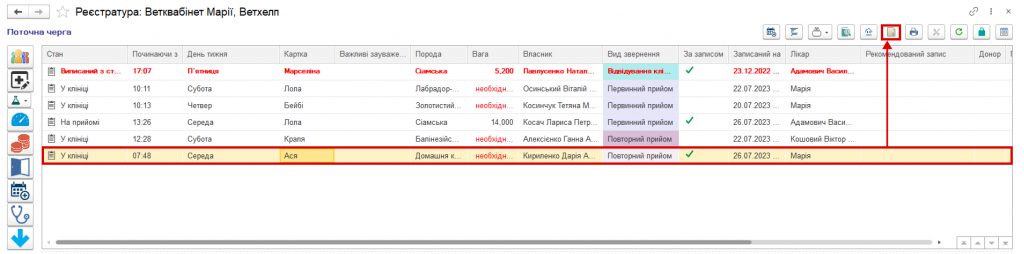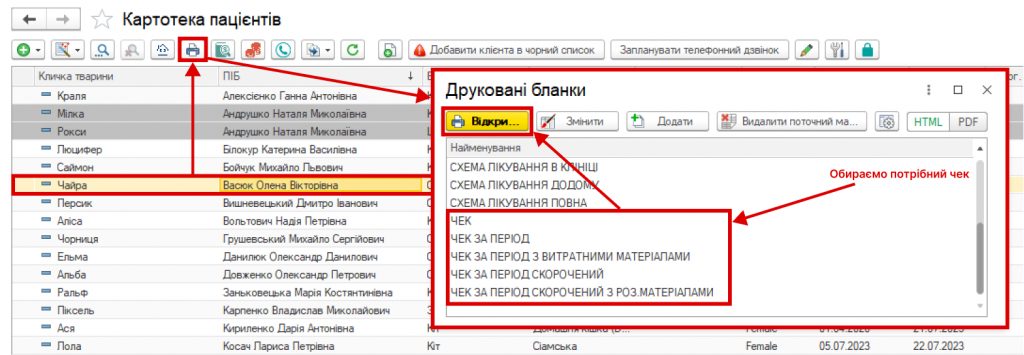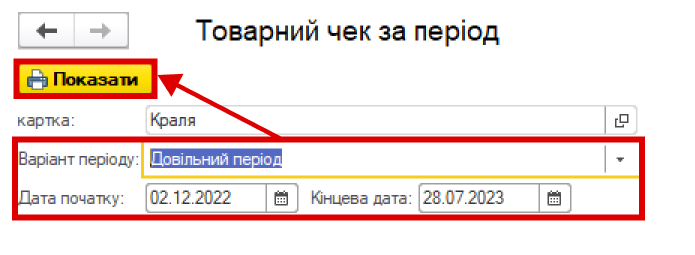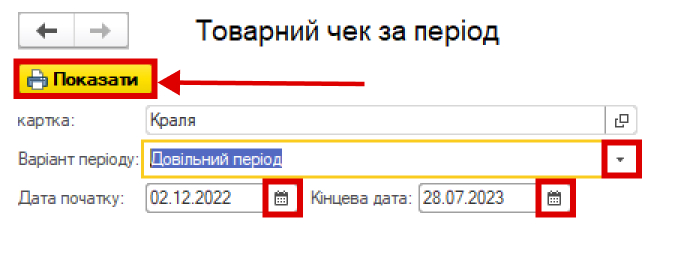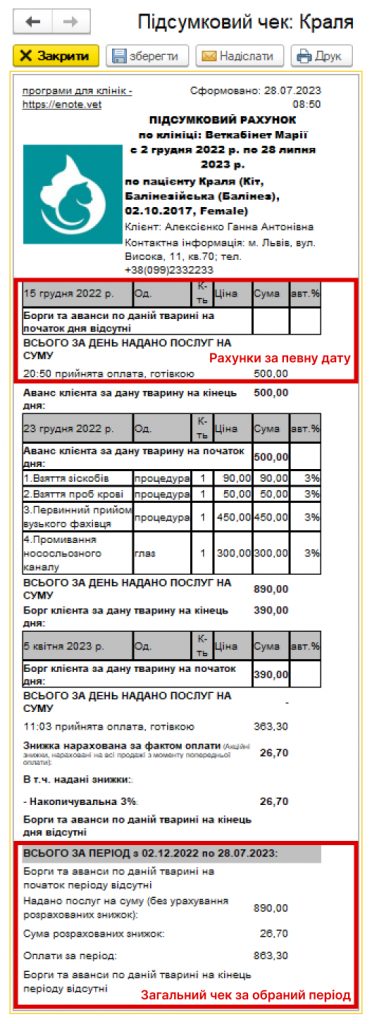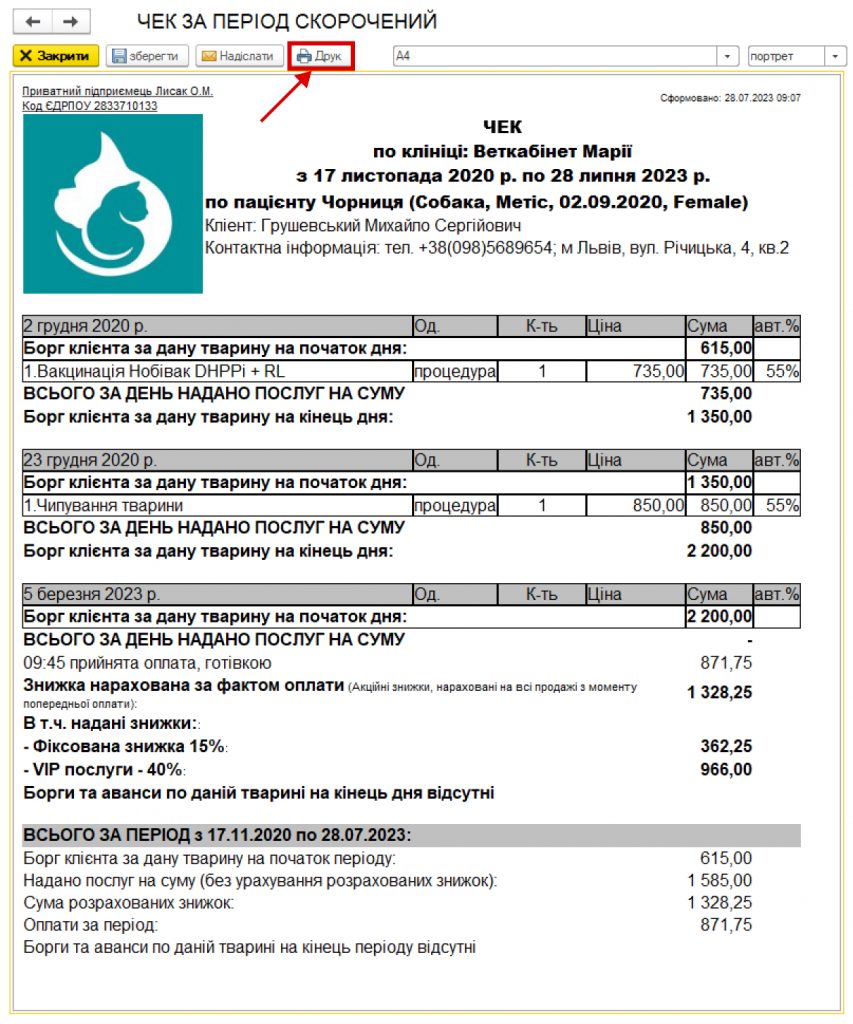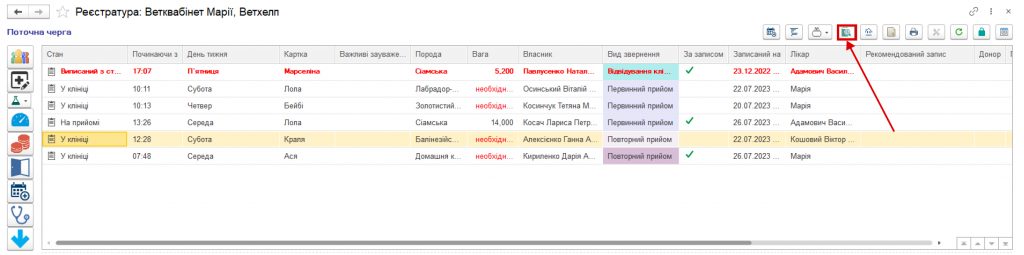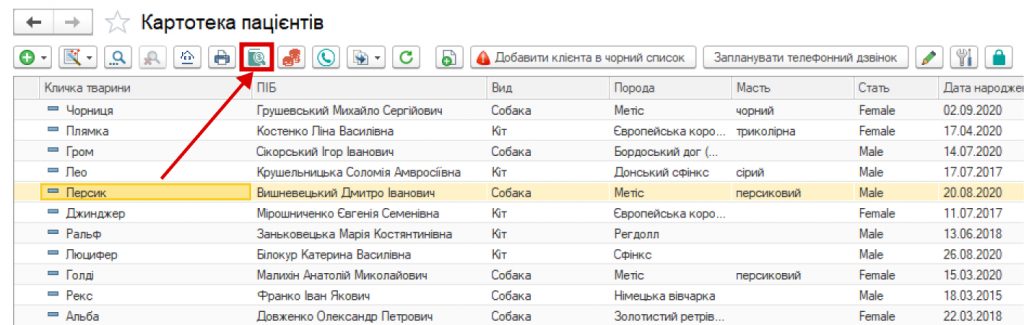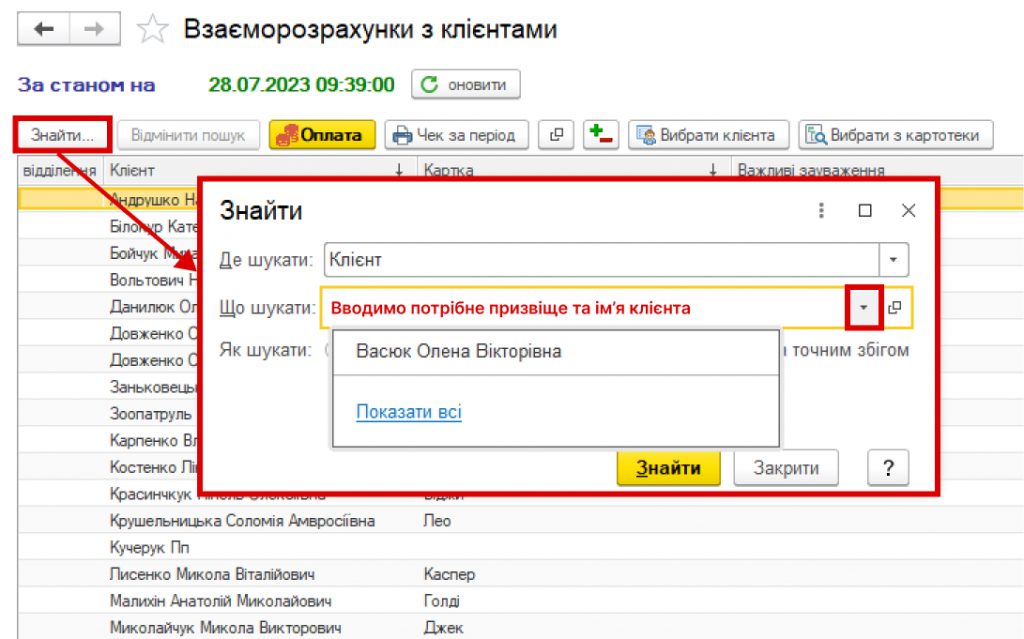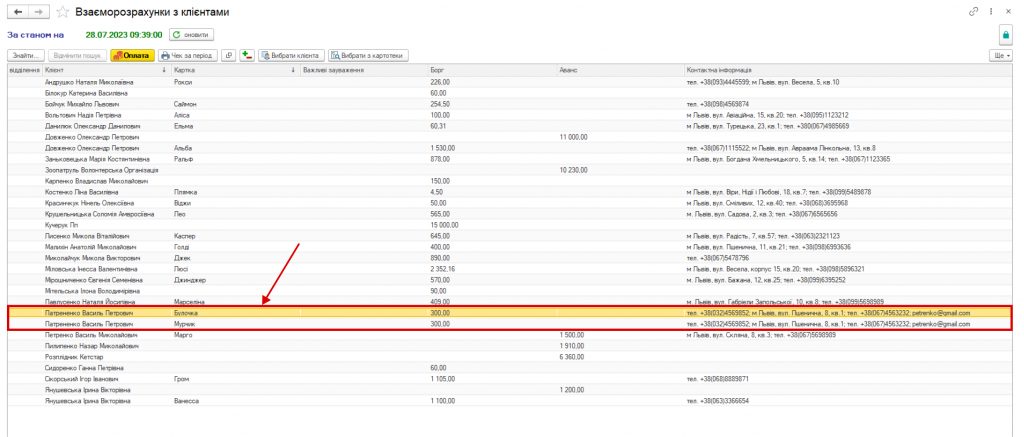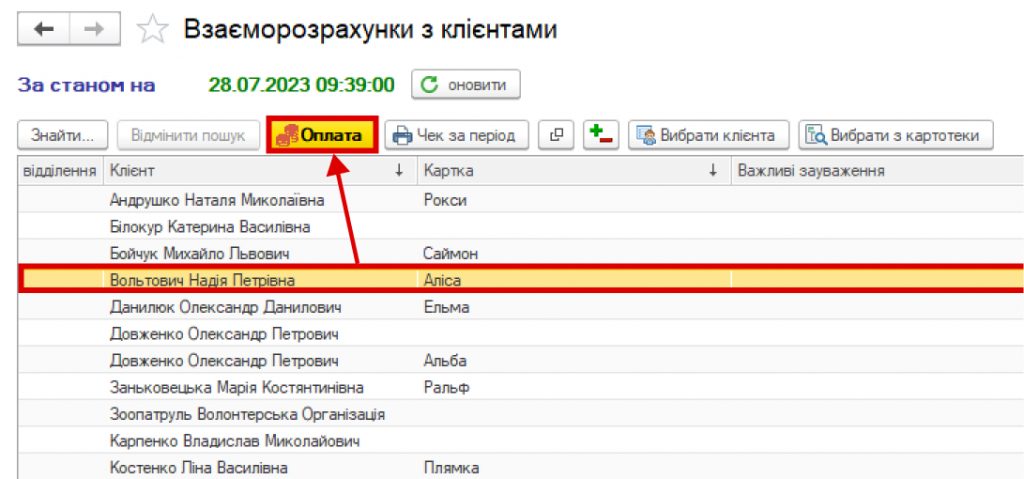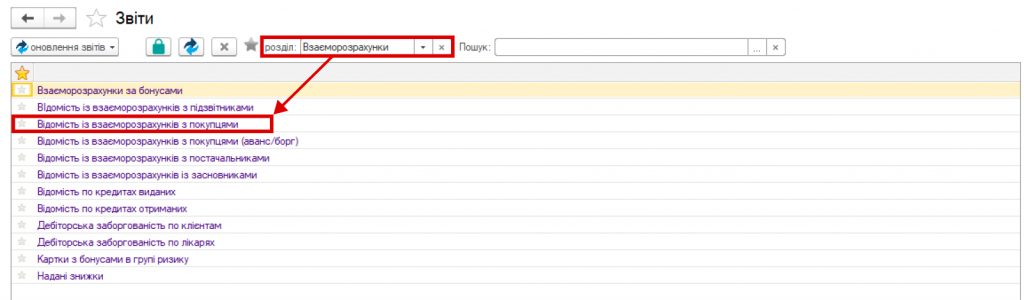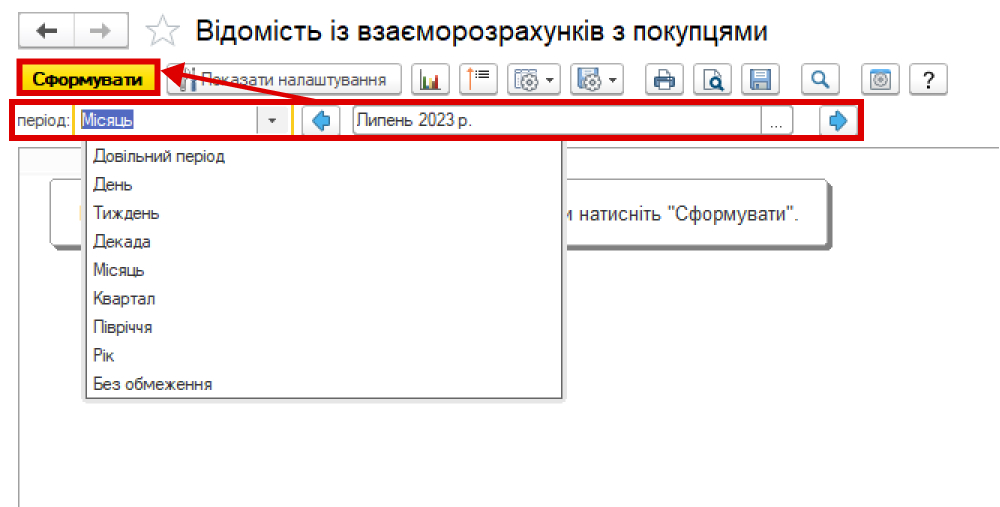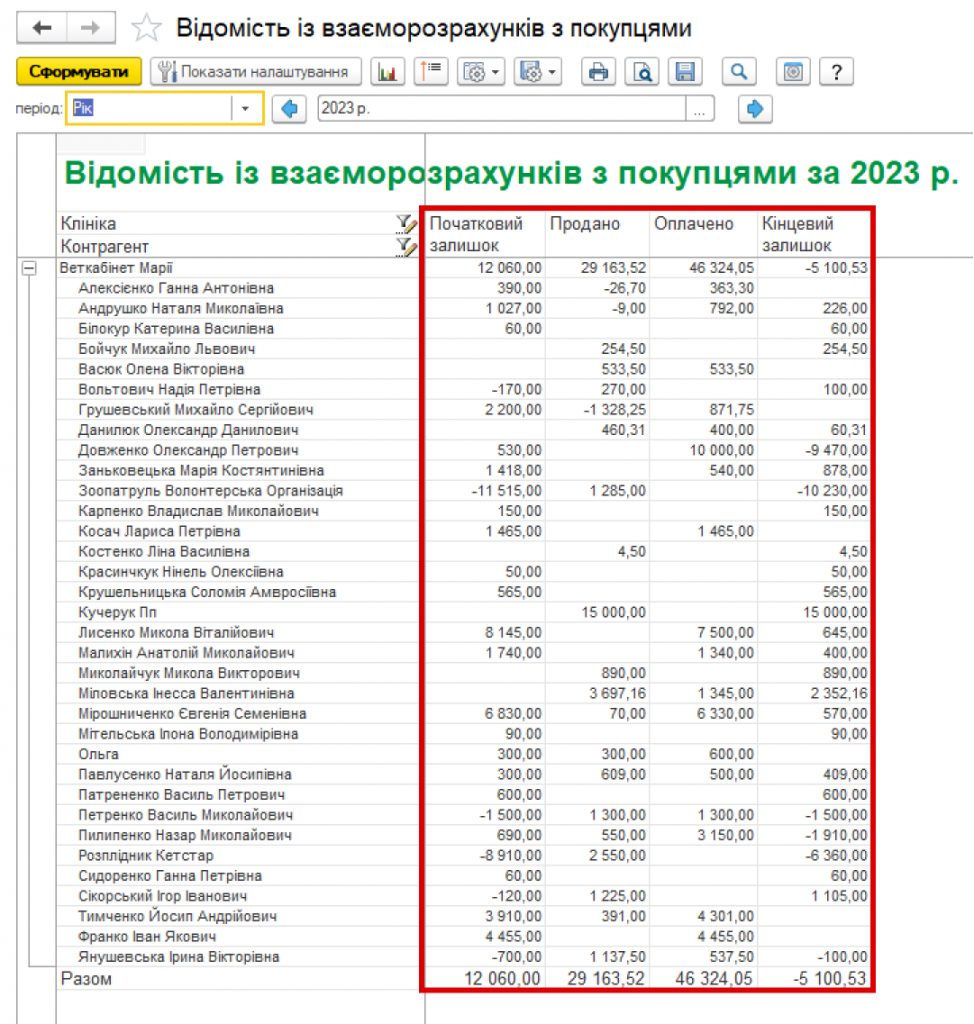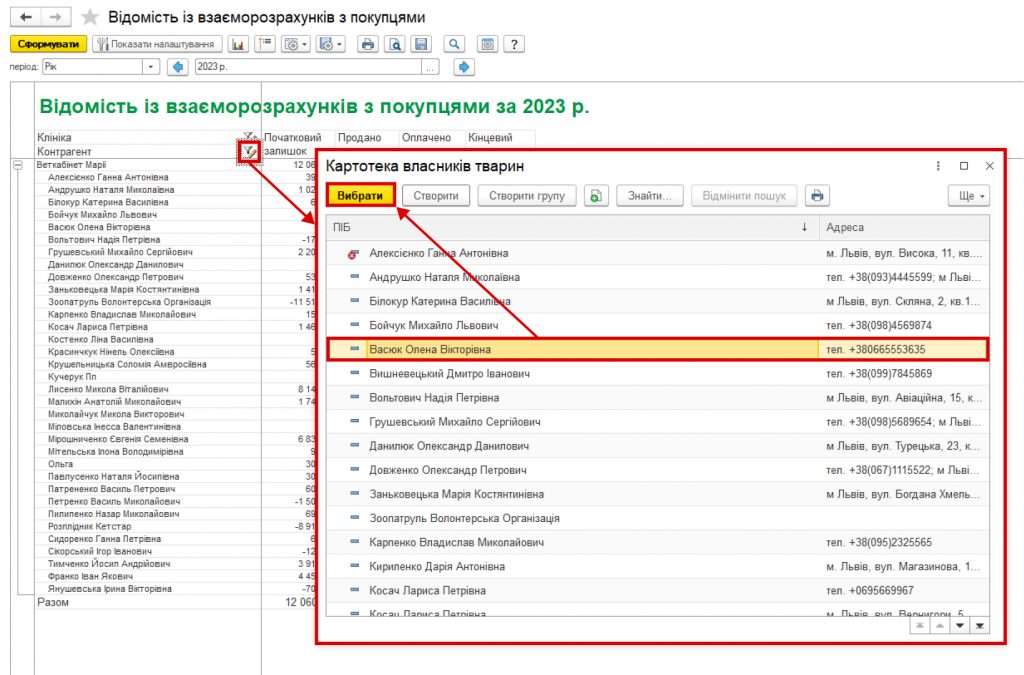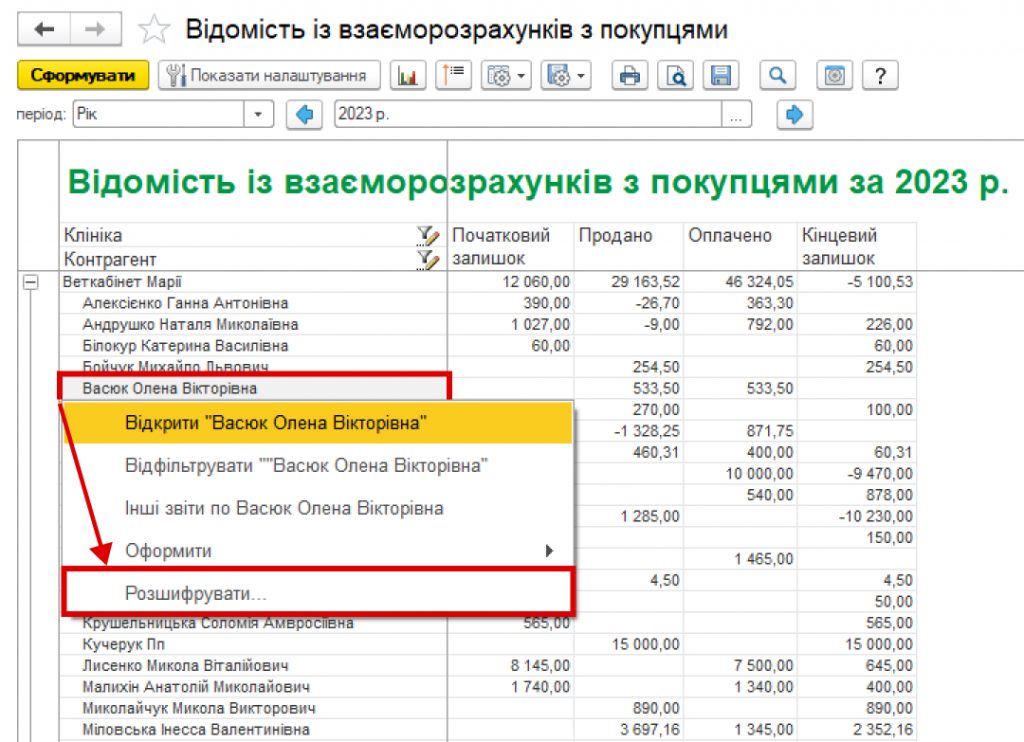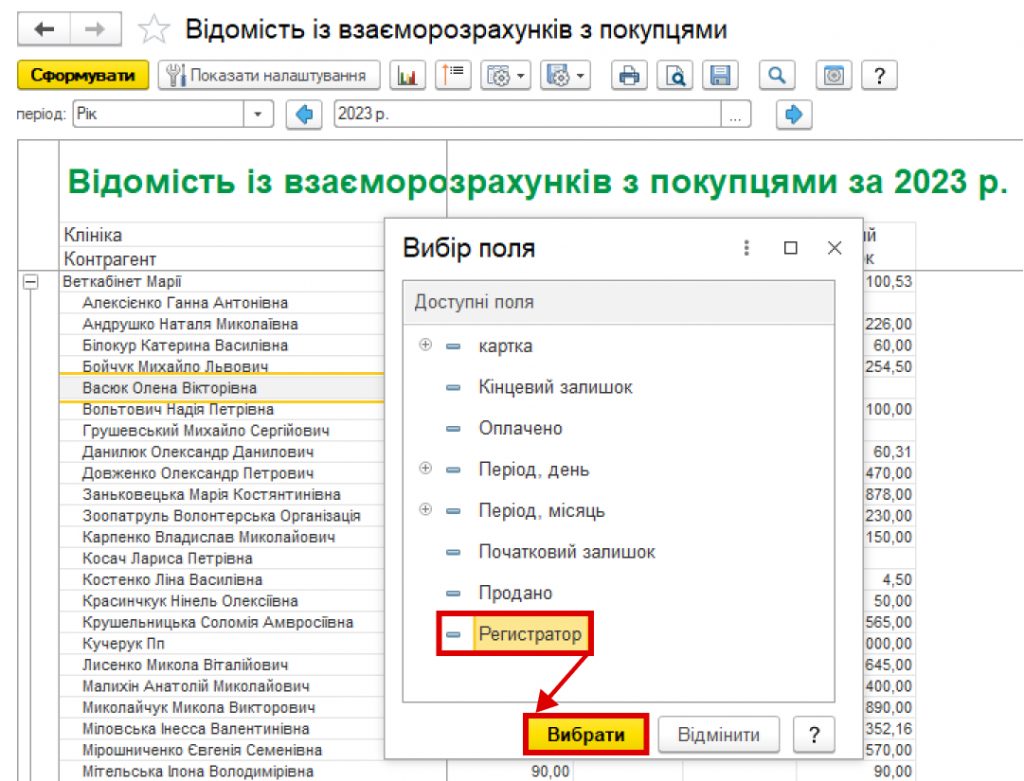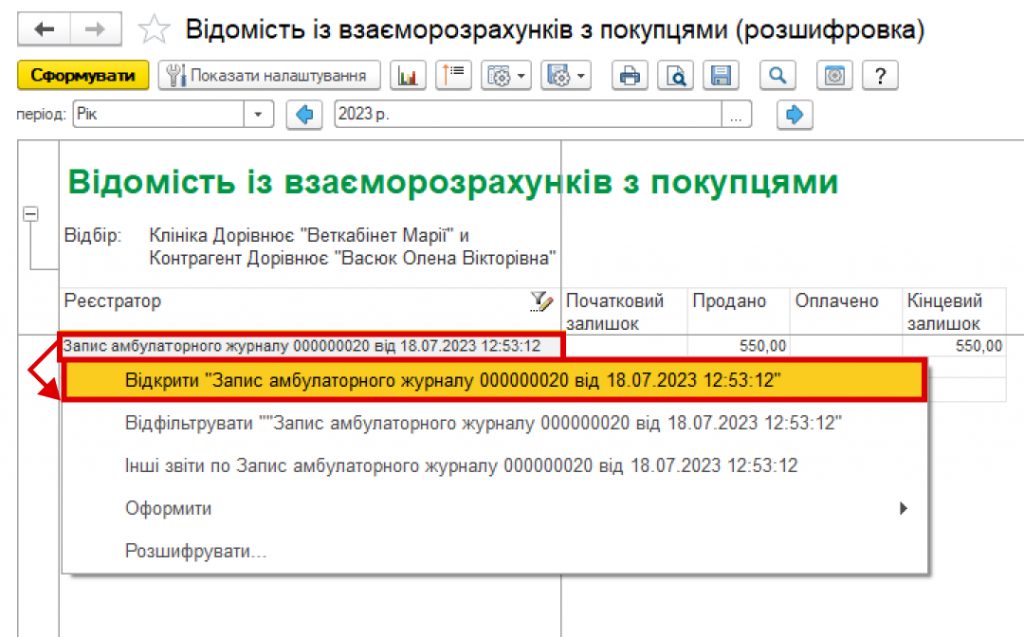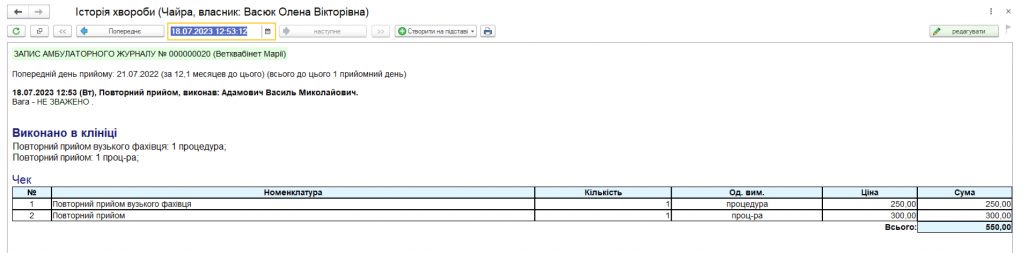Як подивитися поточні борги та аванси клієнта
by Кирилюк Лідія | 01.08.2023 16:39
Особовий рахунок клієнта
Щоб переглянути взаєморозрахунки з клієнтами по тварині, у програмі створено «Чек за період» — підсумковий документ, у якому відображено деталі розрахунків з клієнтом за певний період. Переглянути чек можна з робочого столу Реєстратури, обираємо в списку потрібного пацієнта і натискаємо кнопку «Чек за період» (Мал.1):
Або через кнопку «Друковані бланки» з Картотеки пацієнтів (Мал.2):
Зверніть увагу! За замовчуванням дата початку періоду відповідає даті реєстрації картки, а закінчення – поточній даті.
Якщо дати вказані вірно, то натискаємо «Показати».
За необхідності можна змінити період, за який буде виводитися інформація в чеку клієнту. Для цього виберіть зі списку варіантів періодів значення або проставте дати початку і закінчення вручну (Мал.4). Після потрібних змін натискаємо «Показати».
Відкриється «Підсумковий чек». У ньому за датами зазначено продані клієнту (за конкретною твариною) за день товари та послуги, їх ціни, суми продажів, надані знижки, а також загальна сума наданих послуг, сума, що сплачена клієнтом, і його борг або аванс на кінець кожного дня. Також відображено підсумкові суми продажів і оплат за обраний період (Мал.5):
У «Підсумковому скороченому чеку» внесено не найменування номенклатури, а найменування папок, у яких вони знаходяться в каталозі. Це стосується всіх груп (папок) номенклатури, крім послуг. Послуги в скороченому чеку за період зберігають свої найменування. Найменування без групи у звіті відображаються як «Медикаменти». Скорочений чек за період використовується, якщо клініка не хоче відкривати клієнту чек відвідування. За потреби чек можна роздрукувати (Мал.6):
Взаєморозрахунки з клієнтами
Переглянути поточні борги й аванси за клієнтом можна на робочому столі Реєстратури натиснувши кнопку «Взаєморозрахунки»(Мал.7):
Або через Картотеку пацієнтів (Мал.8):
Для вибору клієнта, за яким потрібно переглянути взаєморозрахунки, можна скористатися кнопкою «Знайти» (Мал.9):
Якщо у власника кілька тварин, то взаєморозрахунки за кожною з них показані окремо (Мал.10):
Можна напряму з вікна Взаєморозрахунки з клієнтами прийняти оплату (Мал.11):
Відомість за взаєморозрахунками
Усі фінансові відносини між клієнтом і клінікою відображаються у звіті «Відомість із взаєморозрахунків з покупцями». Цей звіт знаходиться в розділі «Взаєморозрахунки» (Мал.12):
Обираємо потрібний період для відображення даних у звіті та натискаємо «Сформувати» (Мал.13):
У звіті показано борг клієнта на початок обраного періоду, суму, на яку йому було продано товари або послуги, суму, що сплачена клієнтом, і борг на кінець періоду (Рис.14). Сума з мінусом позначає аванс.
Щоб переглянути взаєморозрахунки за конкретним клієнтом, обираємо його в каталозі та формуємо звіт (Рис. 15):
Зі звіту можна переглянути всі документи в програмі за взаєморозрахунками з цим клієнтом. Для цього обираємо потрібного клієнта зі списку, клікаємо правою кнопкою миші та обираємо Розшифрувати та у вікні Вибір поля обираємо «Реєстратор» (Мал. 16-17).
Відкриється список усіх документів за цим клієнтом, кожен з яких можна відкрити і переглянути прямо зі звіту (Рис. 18-19).
Мал. 18 Відомість із взаєморозрахунків з покупцями
Source URL: https://enote.vet/e4doc/iak-podyvytysia-potochni-borhy-ta-avansy-kliienta/